Kể từ khi ra mắt vào tháng 8 năm 2013 đến nay, phần mềm Kahoot! – nền tảng kết hợp học tập và trò chơi trực tuyến thu hút khoảng 50 triệu người dùng ổn định hàng tháng tại 180 quốc gia trên thế giới. Từ các tiết học tại các trường cấp 1, cho đến các lớp đào tạo tiến sỹ tại những trường đại học hàng đầu đều có thể sử dụng Kahoot! như một công cụ học tập và trao đổi kiến thức cực kỳ hữu ích.
Vậy phần mềm Kahoot! thực tế có gì và được sử dụng như thế nào trong dạy học nói chung cũng như học tiếng Anh nói riêng? Hãy cùng FLYER tìm hiểu chi tiết trong bài viết này.
1. Kahoot! là gì?
1.1. Giới thiệu phần mềm Kahoot!
Kahoot! là một công cụ học tập trực tuyến thông qua trò chơi, giúp giáo viên thiết kế các câu hỏi trắc nghiệm hoặc trò chơi học tập. Thông qua trò chơi, người học dễ dàng tiếp thu kiến thức một cách chủ động hơn và hứng thú hơn. Trò chơi trên phần mềm Kahoot! không đơn thuần chỉ là câu hỏi trắc nghiệm. Giáo viên có thể sử dụng các mẫu có sẵn trên Kahoot! hoặc chèn thêm hình ảnh, âm thanh hay link Youtube vào trò chơi để tăng tính sáng tạo và sinh động, biến những tiết học đơn điệu trở nên hấp dẫn với học sinh.
Người dùng trên Kahoot! có thể là bất kì ai và các trò chơi trên Kahoot! có thể áp dụng được với học sinh ở mọi lứa tuổi và các môi trường học tập đa dạng.
Kahoot! có nhiều loại tài khoản khác nhau tùy thuộc vào nhu cầu của người dùng. Với Kahoot! dành cho cá nhân, thầy cô có thể chọn tài khoản Kahoot! Basic hoàn toàn miễn phí. Hoặc thầy cô có thể đăng kí sử dụng các tài khoản trả phí như: Kahoot! Pro, Kahoot! Premium và Kahoot! Premium+. Ngoài ra, với các trường học hoặc cơ sở giáo dục, việc sử dụng Kahoot! EDU sẽ dễ dàng hơn cho việc thiết kế và quản lí tài liệu học tập. Mức giá cho 1 gói tài khoản Kahoot! EDU là $9/tháng/giáo viên, và thầy cô sẽ phải mua theo năm (tương đương $108/năm).
Kahoot! là một website trực tuyến, do đó giáo viên và học sinh tham gia trò chơi đều có thể dễ dàng truy cập Kahoot! bằng các thiết bị như điện thoại, máy tính để bàn và laptop. Hoặc bạn cũng có thể tải ứng dụng Kahoot! trên App Store và Google Play về điện thoại để chủ động học tập.
1.2. Phân biệt Kahoot.com và Kahoot.it
Thông thường, khi người dùng tìm kiếm phần mềm Kahoot! trên Google, sẽ có hai kết quả đầu tiên là Kahoot.com và Kahoot.it. Vậy sự khác nhau giữa Kahoot.com và Kahoot.it là gì?
Kahoot.com là phần mềm mà giáo viên đăng ký tài khoản và sử dụng để thiết kế những câu hỏi trắc nghiệm online. Trong khi đó, Kahoot.it là phần mềm mà học sinh trả lời câu hỏi trắc nghiệm điền mã PIN được cung cấp từ giáo viên để tham gia trả lời.
Nói một cách đơn giản, khi thầy cô muốn tạo game học tập trên Kahoot!, hãy truy cập vào Kahoot.com, còn nếu học sinh muốn tham gia vào game trên Kahoot!, hãy truy cập vào Kahoot.it và nhập mã game PIN.
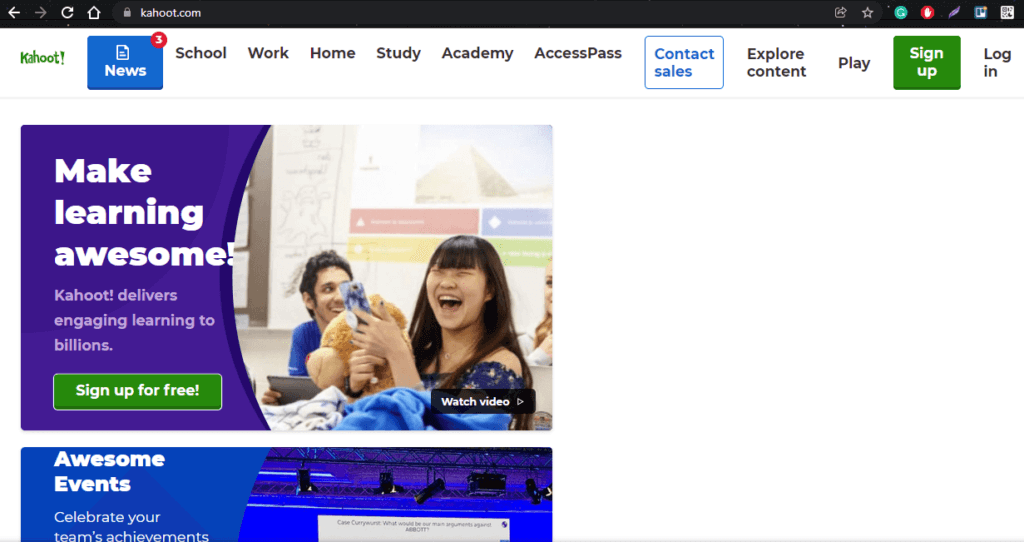
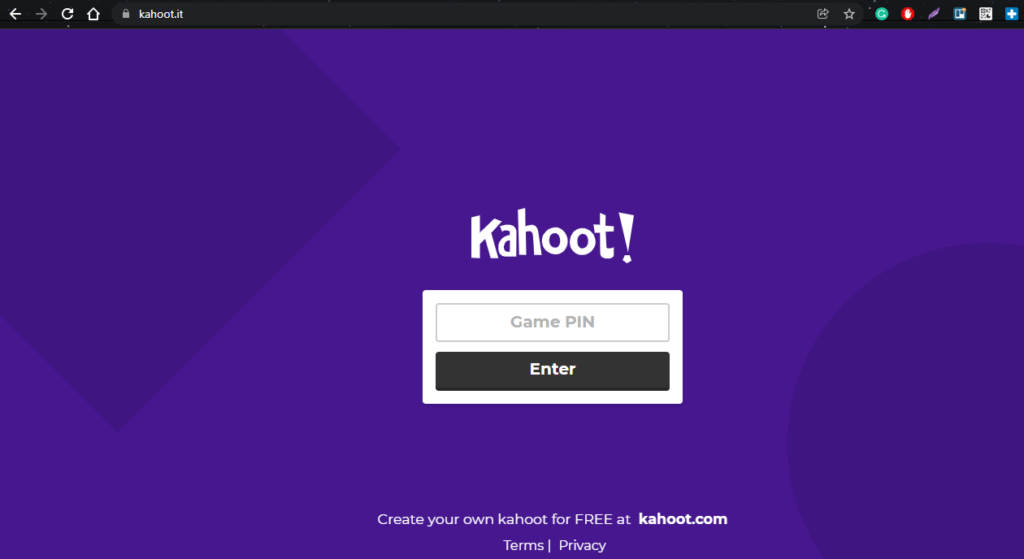
2. Các tính năng của phần mềm Kahoot!
Sử dụng phần mềm Kahoot!, giáo viên có thể vận dụng nhiều tính năng hữu ích cho quá trình tổ chức trò chơi và đánh giá kết quả. Với tài khoản Kahoot! Basic, thầy cô sẽ chỉ được sử dụng các tính năng cơ bản trong Kahoot!. Nếu nâng cấp lên tài khoản có trả phí, thầy cô sẽ được mở thêm nhiều tính năng cao cấp hơn.
Hãy cùng FLYER tìm hiểu 4 tính năng nổi bật của Kahoot! cho lớp học, đó là: Tạo trò chơi trên Kahoot!, tổ chức trò chơi, báo cáo và đánh giá, chia sẻ và sắp xếp các Kahoot.
2.1. Tạo trò chơi trên Kahoot! (Creator feature)
Khi thầy cô sử dụng Kahoot! Basic, thầy cô có thể dễ dàng:
- Tạo game trên Kahoot! chỉ trong vài phút.
- Thêm các slides trình bày với bố cục cơ bản.
- Nhân bản và chỉnh sửa các trò chơi trắc nghiệm hiện có.
- Nhập đồng thời nhiều câu hỏi bằng cách sử dụng trang tính như excel.
- Kết hợp nhiều bố cục của trò chơi trắc nghiệm.
- Sử dụng ngân hàng câu hỏi có sẵn để kết hợp với các câu hỏi của mình.
- Sử dụng hoặc tùy chỉnh các mẫu bố cục có sẵn.
- Chèn video Youtube vào câu hỏi để minh họa hoặc cung cấp thêm thông tin cho học sinh.
Với tài khoản Kahoot! Premium, thầy cô có thêm các tính năng khác như:
- Kết hợp nhiều loại câu hỏi trong một trò chơi Kahoot! như: câu hỏi trắc nghiệm, câu hỏi thăm dò ý kiến, câu giải đố, đám mây từ, câu hỏi mở.
- Sử dụng các bố cục trình bày cao cấp và thay đổi màu nền.
- Chọn hình ảnh chất lượng cao từ thư viện hình ảnh của Kahoot!.
- Tùy chỉnh thiết kế trò chơi với hình ảnh hoặc logo của trường.
2.2. Tổ chức trò chơi (Gameplay)
Với Kahoot! Basic, thầy cô được quyền truy cập vào rất nhiều tính năng cho tổ chức trò chơi như:
- Tổ chức cho học sinh chơi trò chơi trên Kahoot! trực tiếp trong lớp hoặc thông qua một máy tính hoặc điện thoại để kết nối trực tuyến với học sinh
- Khi tổ chức trò chơi trực tuyến, hiển thị câu hỏi trên màn hình chia sẻ của giáo viên trong khi học sinh chọn câu trả lời trên thiết bị của chúng.
- Khi tổ chức trò chơi trực tuyến, cho phép câu hỏi và câu trả lời hiển thị trên thiết bị của học sinh.
- Cho học sinh chơi cá nhân hoặc theo nhóm.
- Thêm các câu hỏi trắc nghiệm trong quá trình tổ chức trò chơi.
- Thu hút sự chú ý của học sinh với các câu hỏi Đúng/ Sai.
- Cung cấp thêm ngữ cảnh cho câu hỏi hoặc dạy học sử dụng các trang trình bày.
- Điều chỉnh thời gian trả lời câu hỏi dựa vào mức độ phức tạp của câu hỏi.
- Chuyển đổi điểm giữa 0, 1000 và 2000.
Khi sử dụng Kahoot! Premium, giáo viên được sử dụng thêm các tính năng nâng cao như:
- Thu thập phản hồi của học sinh bằng các cuộc thăm dò ý kiến.
- Sử dụng thêm các trang slides trình bày để cung cấp ngữ cảnh cho câu hỏi thêm sinh động.
- Kiểm tra mức độ hiểu biết của học sinh thông qua các câu đố.
- Sử dụng câu hỏi “điền câu trả lời” để kiểm tra kiến thức của học sinh mà không đưa ra gợi ý trước.
- Bổ sung thêm các câu hỏi có đám mây từ hoặc câu hỏi mở để học sinh chia sẻ kiến thức, suy nghĩ của bản thân.
2.3. Báo cáo và đánh giá (Reports & assessment)
Sau khi tổ chức trò chơi trên Kahoot!, giáo viên sử dụng Kahoot! Basic có thể:
- Tải xuống bảng tính các báo cáo kết quả của học sinh.
- Xem các báo cáo trực quan với thông tin chi tiết hữu ích về tiến trình của lớp học.
Với Kahoot! Premium, thầy cô dễ dàng sử dụng tính năng:
- Chia sẻ các báo cáo với đồng nghiệp qua Kahoot!.
- Kết hợp nhiều báo cáo để có cái nhìn tổng quan hơn.
2.4. Chia sẻ và sắp xếp trong Kahoot! (Sharing & organization)
Khi dùng tài khoản Kahoot! Basic, thầy cô có thể:
- Trực tiếp chia sẻ trò chơi của mình với những người dùng Kahoot! khác.
- Chia sẻ những trò chơi như một bài tập về nhà cho học sinh thông qua Microsoft Teams, Google Classroom, Remind và Apple Schoolwork.
- Sắp xếp các Kahoot thành các thư mục theo chủ đề hoặc các tiêu chí khác.
- Tạo các bộ sưu tập game Kahoot! để chế độ riêng tư hoặc công khai.
- Tạo nhóm để tương tác, chia sẻ với đồng nghiệp dễ dàng qua Kahoot!.
Kahoot! Premium cho phép thầy cô:
- Cùng tạo Kahoot với các giáo viên khác trong trường.
- Sử dụng, tạo lập các nhóm trên Kahoot! làm ngân hàng trò chơi của trường.
3. Cách tạo Kahoot! để thiết kế câu hỏi dạng trò chơi
3.1. Hướng dẫn nhanh cách tạo game trên Kahoot!
Để tạo Kahoot, sau khi đăng ký/ đăng nhập, từ giao diện chính, thầy cô chọn Create Kahoot! > Chọn Create >Điền câu hỏi, đáp án, đặt thời gian chọn đáp án> Xem trước câu hỏi tại mục preview > Bấm Exit preview để quay lại màn hình chính > Chọn Done > Play để bắt đầu trò chơi > Chia sẻ ID và Link đến người tham gia trò chơi > Start để bắt đầu.
3.2. Hướng dẫn chi tiết cách tạo game trên Kahoot!
Bước 1: Trong giao diện chính, thầy cô nhấn vào Create a Kahoot!.
Bước 2: Tiếp theo, thầy cô nhấn vào nút Create.
Bước 3: Trên màn hình hiển thị giao diện tạo câu hỏi trắc nghiệm, thầy cô điền câu hỏi vào mục Start typing your question.
Bước 4: Sau đó, thầy cô có thể thêm hình ảnh minh họa vào ô bên dưới ô đặt câu hỏi.
Sau khi nhấn vào nút thêm ảnh, thầy cô có thể chọn ảnh từ thư viện hình ảnh của Kahoot! (1 ảnh miễn phí cho Kahoot! basic) hoặc tải lên ảnh từ thiết bị bằng cách nhấn vào Upload image.
Bước 5: Tiếp theo, thầy cô điền 4 câu trả lời vào 4 mục Add answer 1, 2, 3, 4.
Sau khi điền 4 đáp án, thầy cô nhấn vào ô tròn của đáp án đúng để biểu thị đây là câu trả lời chính xác.
Trong trường hợp thầy cô muốn dùng hình ảnh để biểu thị đáp án, thầy cô có thể nhấn vào Add image as answer alternative.
Bước 6: Tiếp theo, thầy cô di chuyển chuột sang bên trái màn hình để cài đặt thời gian cho học sinh suy nghĩ và chọn câu trả lời.
Ngoài ra, thầy cô cũng có thể điều chỉnh điểm số cho mỗi câu trả lời đúng với các sự lựa chọn như Standard, Double points hoặc No points.
Bước 7: Sau khi hoàn thành 1 câu hỏi, thầy cô nhấn vào Add question để tạo thêm các câu hỏi khác.
Bước 8: Sau khi hoàn thành câu hỏi trắc nghiệm, thầy cô có thể xem trước bằng cách nhấn vào Preview ở góc trái màn hình.
Đây là màn hình hiển thị câu hỏi mà thầy cô vừa thiết kế. Phía bên phải là thời gian trả lời câu hỏi đang đếm ngược, phía bên trái là số câu trả lời đã nhận được. Để thoát ra, thầy cô nhấn vào Exit preview.
Bước 9: Sau khi đã thiết kế xong các câu hỏi, thầy cô nhấn vào Save để lưu lại.
Bước 10: Sau đó, Kahoot! sẽ yêu cầu thầy cô điền tiêu đề và mô tả cho trò chơi mà thầy cô vừa thiết kế. Sau khi điền xong, chọn Continue để tiếp tục. Hệ thống sẽ tự động lưu lại trò chơi mà thầy cô vừa thiết kế và trở lại trang chủ.
4. Cách nâng cấp lên Kahoot! Premium miễn phí cho giáo viên
Để tiếp thêm sức mạnh cho các nhà giáo dục phải chuyển sang đào tạo từ xa trong thời điểm khó khăn này, Kahoot! đang cung cấp quyền truy cập miễn phí vào Kahoot! Premium cho bất kỳ trường học nào đóng cửa và phải thực hiện dạy và học trực tuyến do Covid 19.
Với Kahoot! Premium, giáo viên có thể sử dụng báo cáo nâng cao để tạo điều kiện đánh giá hình thành và điều chỉnh hướng dẫn dựa trên kết quả học tập của học sinh – ngay cả khi dạy và học trực tuyến từ xa. Kahoot! Premium cũng cho phép giáo viên tập hợp một ngân hàng trò chơi giáo dục toàn trường và cộng tác với các giáo viên khác trong trường.
Để nâng cấp lên Kahoot! Premium miễn phí cho giáo dục, giáo viên tham khảo ở mục Distance Learning trong Kahoot! để cập nhật các thông tin về cách đăng kí Kahoot! Premium miễn phí.
5. Các câu hỏi thường gặp về Kahoot!
Kết luận
Tóm lại, Kahoot! là một công cụ thiết kế, tổ chức, đánh giá và chia sẻ trò chơi học tập vô cùng hiệu quả và sinh động. Hy vọng với những chia sẻ về Kahoot! bên trên, FLYER đã có thể giải đáp những thắc mắc của thầy cô về phần mềm Kahoot!, những tính năng nổi bật và cách tạo game trên Kahoot!. Kahoot! thực sự là một lựa chọn tuyệt vời để thầy cô biến những buổi học căng thẳng trở nên vô cùng sinh động và thu hút học sinh.
Thầy cô và phụ huynh cũng có thể tham khảo Phòng luyện thi ảo FLYER tại đây. Đăng ký tài khoản chỉ từ 590k để sử dụng kho hàng trăm đề thi được biên soạn cập nhật liên tục, đồ họa hình ảnh cực kỳ bắt mắt cùng nhiều tính năng mô phỏng game hấp dẫn với học sinh tiểu học.
- Thành thạo 6 cách dùng của thì quá khứ đơn (có bài tập thực hành)
- Thì hiện tại đơn: Thuộc ngay cách dùng, cách chia động từ và dấu hiệu nhận biết trong 10 phút (có bài tập ôn luyện)
- Thì hiện tại tiếp diễn: Tổng hợp đầy đủ nhất lý thuyết và bài tập thực hành từ cơ bản đến nâng cao (có đáp án)
